開放特許情報検索について
登録データの中から欲しい特許技術を検索する方法をご紹介いたします。
簡易検索
簡易検索では、キーワード検索、文章検索、類義語検索ができます。
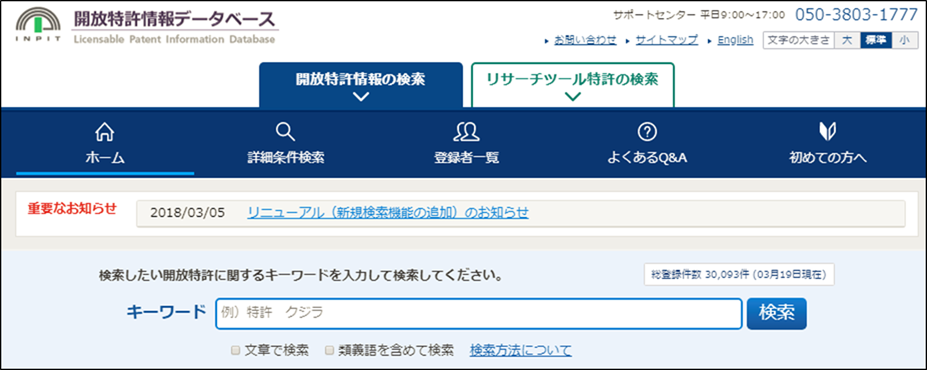
任意のキーワードを入力して検索を行います。入力されたキーワードを含む情報が登録されていた場合、該当したライセンスの一覧を表示する結果画面を表示します。
・「文章で検索」にチェックを入れて検索を行うと、文章に類似した開放特許情報の検索が行えます。
・「類義語を含めて検索」にチェックを入れて検索を行うと、類義語を対象とした検索が行えます。
※文章検索と類義語検索は同時に選択することはできません。
詳細条件
詳細検索では更に様々な条件を組み合わせて検索ができます。
登録者情報で探す
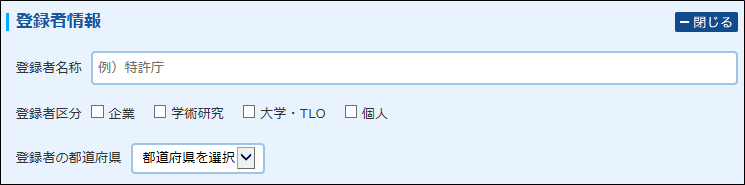
登録者名で探す場合は、登録者の名称を入力します。また、登録者区分、登録者の都道府県で絞り込むこともできます。
国際特許分類(IPC)で探す
IPC(International Patent Classification)とは、特許文献の円滑な利用を図ることを目的に作成された世界共通の特許分類です。日本で発行されたすべての特許文献にIPCは付与されています。IPCは、全技術分野をA-Hの8つの「セクション」に分け、各セクションをクラス、サブクラス、メイングループ、サブグループと階層的に展開しています。
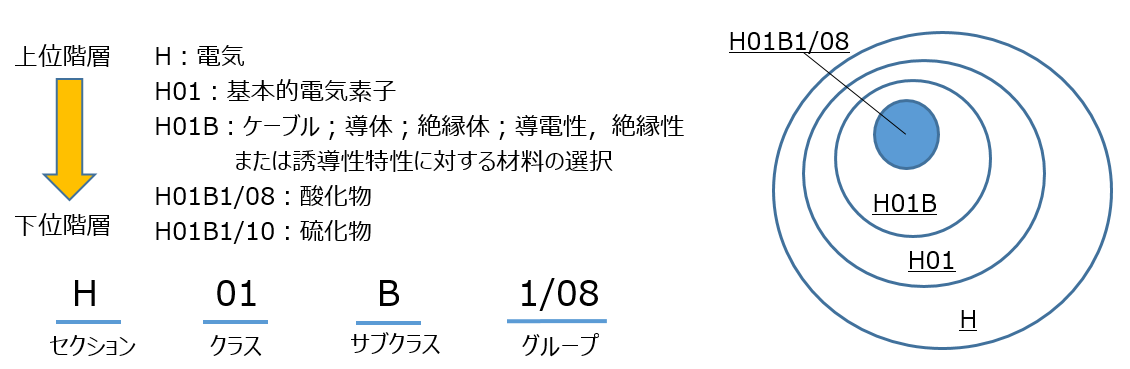
IPC検索を行うには、詳細条件の国際特許分類(IPC)に条件を入力します。
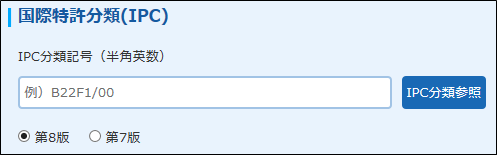
第8版、または第7版のIPCで検索することができます。
IPCが分からない場合には「IPC分類参照」で条件を設定できます。
IPC分類参照
IPC分類参照を利用して、IPC分類を検索条件に設定することができます。
「IPC分類参照」ボタンを押下すると、入力した条件の下位下層を一覧表示します。
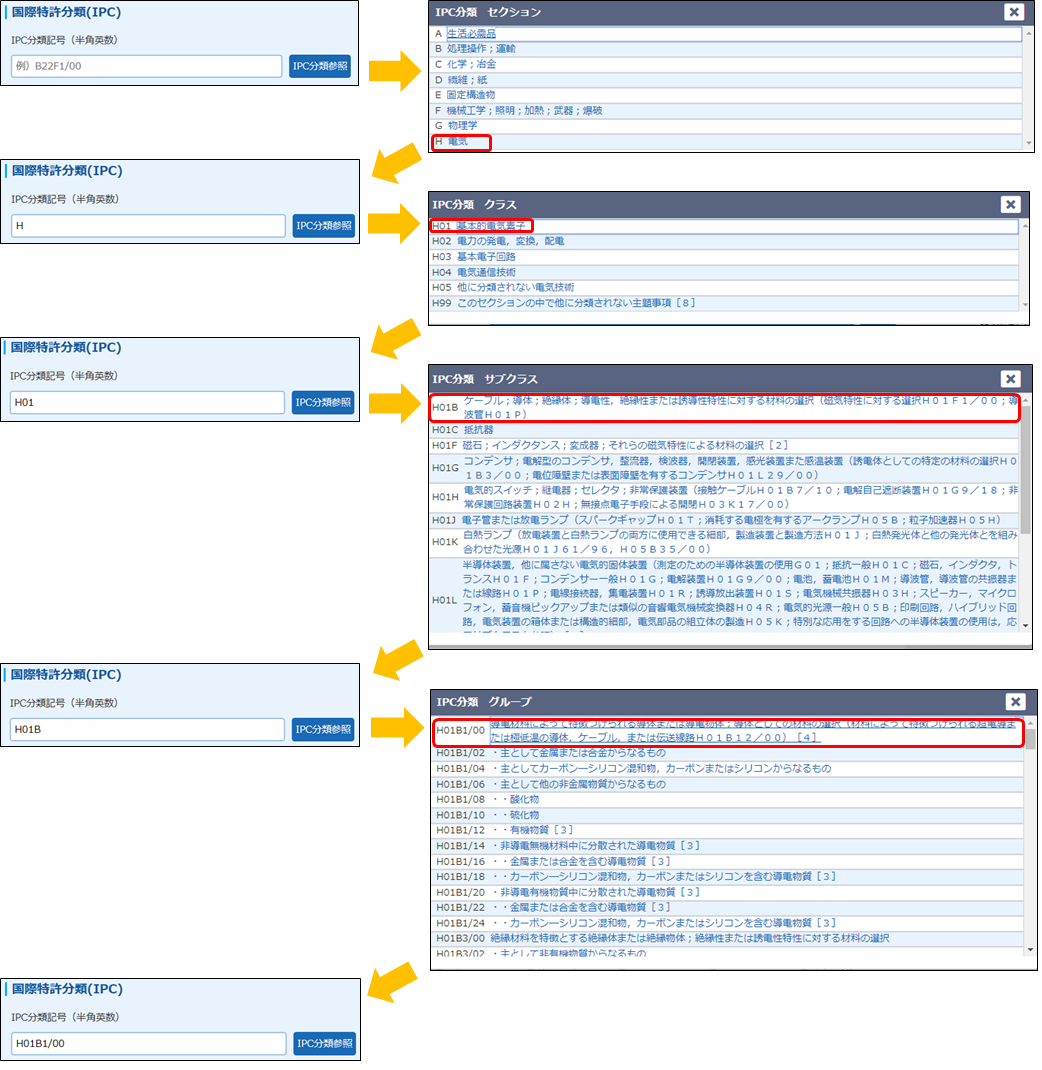
※画面例は、「IPC分類参照」を利用して段階的に条件を選択し、最終的にグループの条件設定を行った例です。
・空白で「IPC分類参照」ボタン押下→セクションの選択画面
・セクション入力で「IPC分類参照」ボタン押下→クラスの選択画面
・クラス入力で「IPC分類参照」ボタン押下→サブクラスの選択画面
・サブクラス入力で「IPC分類参照」ボタン押下→グループの選択画面
IPCの検索
IPC分類の条件の設定は、「IPC分類参照」で選択する他に、条件を直接入力する方法があります。
検索条件の入力方法について記載します。
| 検索事例 | 入力例 |
|---|---|
| セクションが「H」の開放特許情報を検索する場合 | H |
| クラスが「H01」の開放特許情報を検索する場合 | H01 |
| サブクラスが「H01B」の開放特許情報を検索する場合 | H01B |
| グループが「H01B1/00」の開放特許情報を検索する場合 | H01B1/00 |
| H01B1/06以下の階層を含む開放特許情報を検索する場合 | H01B1/06 |
| H01B1/06の開放特許情報を検索する場合 | $H01B1/06 |
| H01B1/06かつH01B1/08の開放特許情報を検索する場合 | $H01B1/06 $H01B1/08 |
| H01B1/06またはH01B1/08の開放特許情報を検索する場合 | $H01B1/06 OR $H01B1/08 |
| H01B1/06以下の階層を含む開放特許情報のうちH01B1/08を含まない検索する場合 | H01B1/06 NOT $H01B1/08 |
※画面例は、「H01B1/06 NOT $H01B1/08」を条件に設定をした例です。
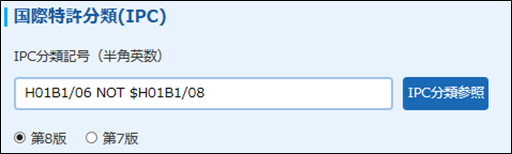
検索結果一覧について
「検索結果一覧」に表示されているタイトルをクリックすると詳細表示がご覧になれます。
類義語検索
入力したキーワードの類義語も対象とした検索ができます。
類義語検索は、トップメニューと詳細検索で指定できます。
【例】トップメニューでの類義語検索
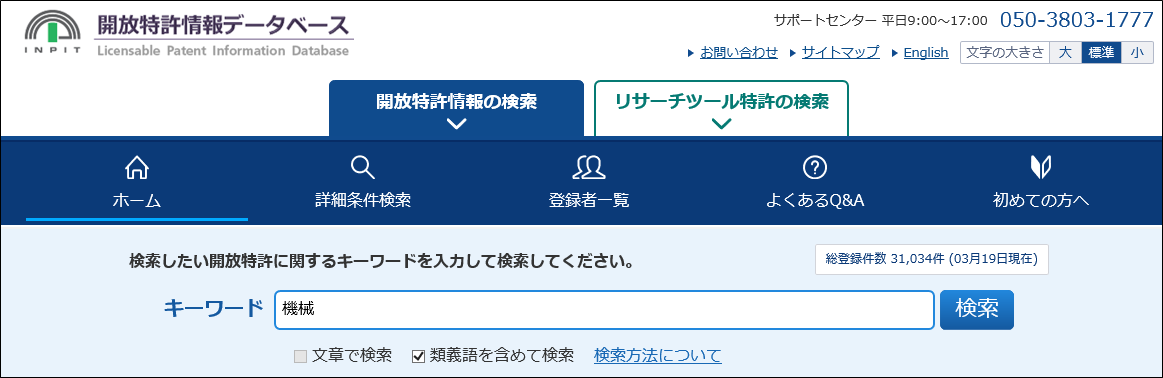
【例】詳細検索画面での類義語検索
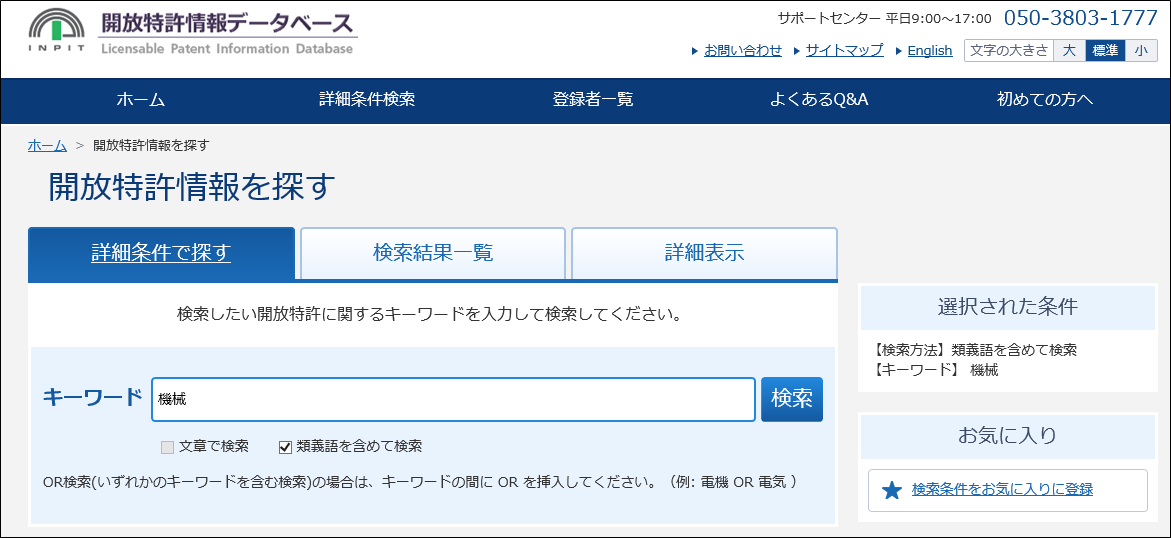
類義語検索を行うと、使用した類義語がサイドメニューに表示されます。
例では、キーワード「電車」の場合、類義語「トレーン」「トレイン」「汽車」「列車」も含めて
検索された結果です。
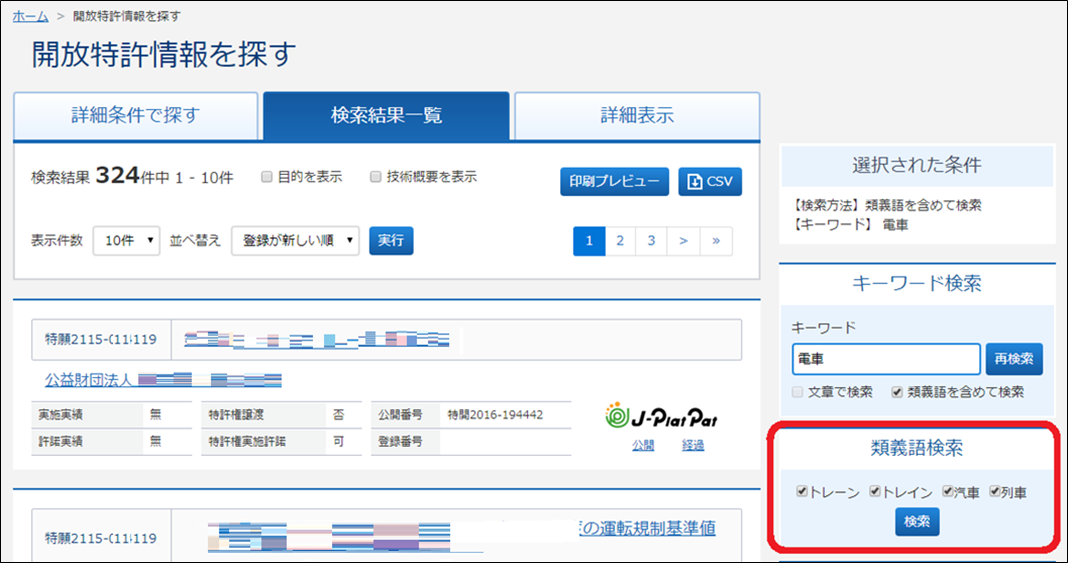
検索に不要な類義語がある場合には、チェックを外し検索してください。
類義語が無い場合には以下のメッセージが表示されます。
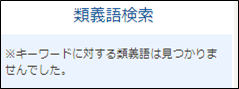
曖昧検索
キーワード検索では、入力した文字がアルファベットと数字の場合には、大文字小文字・全角半角を区別しない曖昧検索ができます。
曖昧検索の対象は以下です。
| 検索キーワード | 曖昧検索対象 |
|---|---|
| 「prOGram」 | 半角の大文字「PROGRAM」 |
| 半角の小文字「program」 | |
| 全角の大文字「PROGRAM」 | |
| 全角の小文字「program」 | |
| 「program」 | 先頭1文字が大文字「Program」 |

絞込み検索
絞込み検索を利用し、一度検索した条件に対して更に段階的な検索ができます。
検索を行うと、検索結果一覧画面のサイドメニューに「絞込み」が表示されます。
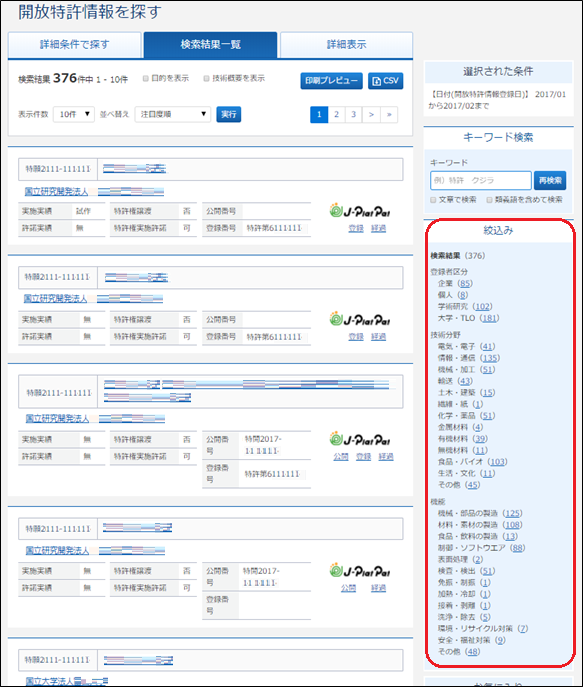
絞込みを行いたい条件を選択すると、絞り込まれた一覧結果が表示されます。
登録者区分、技術分類、機能が条件で選択できます。
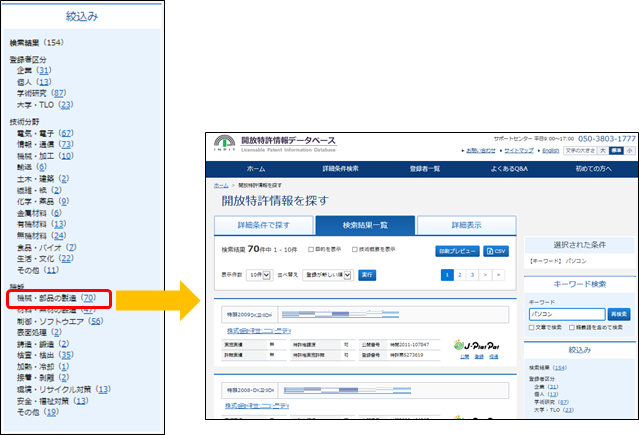
印刷プレビュー
印刷プレビューでは、検索結果一覧の印刷プレビュー表示を行います。
印刷する場合には、印刷プレビュー画面で「印刷」ボタンを押して印刷してください。
CSV出力
検索結果一覧の情報をCSVファイルへと出力することができます。
CSVファイルは、お使いのブラウザで設定されている「ダウンロード」フォルダに保存されます。
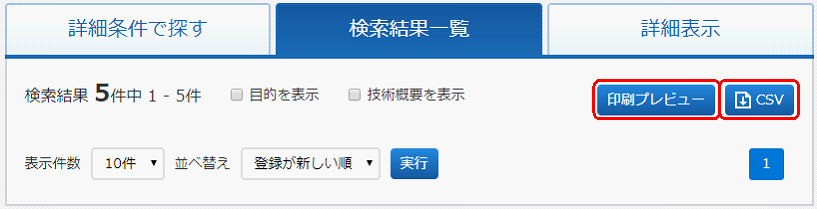
CSV出力される項目は、検索結果一覧画面で表示される項目と同じです。
※目的や技術概要の文字列が長い場合、それぞれ200byte、400byteで文章を区切り、文末に「・・・」を付加しています。
詳細情報の閲覧について
詳細表示には基本情報、登録者情報、アピール情報、技術供与などさまざまな情報をご覧になれます。
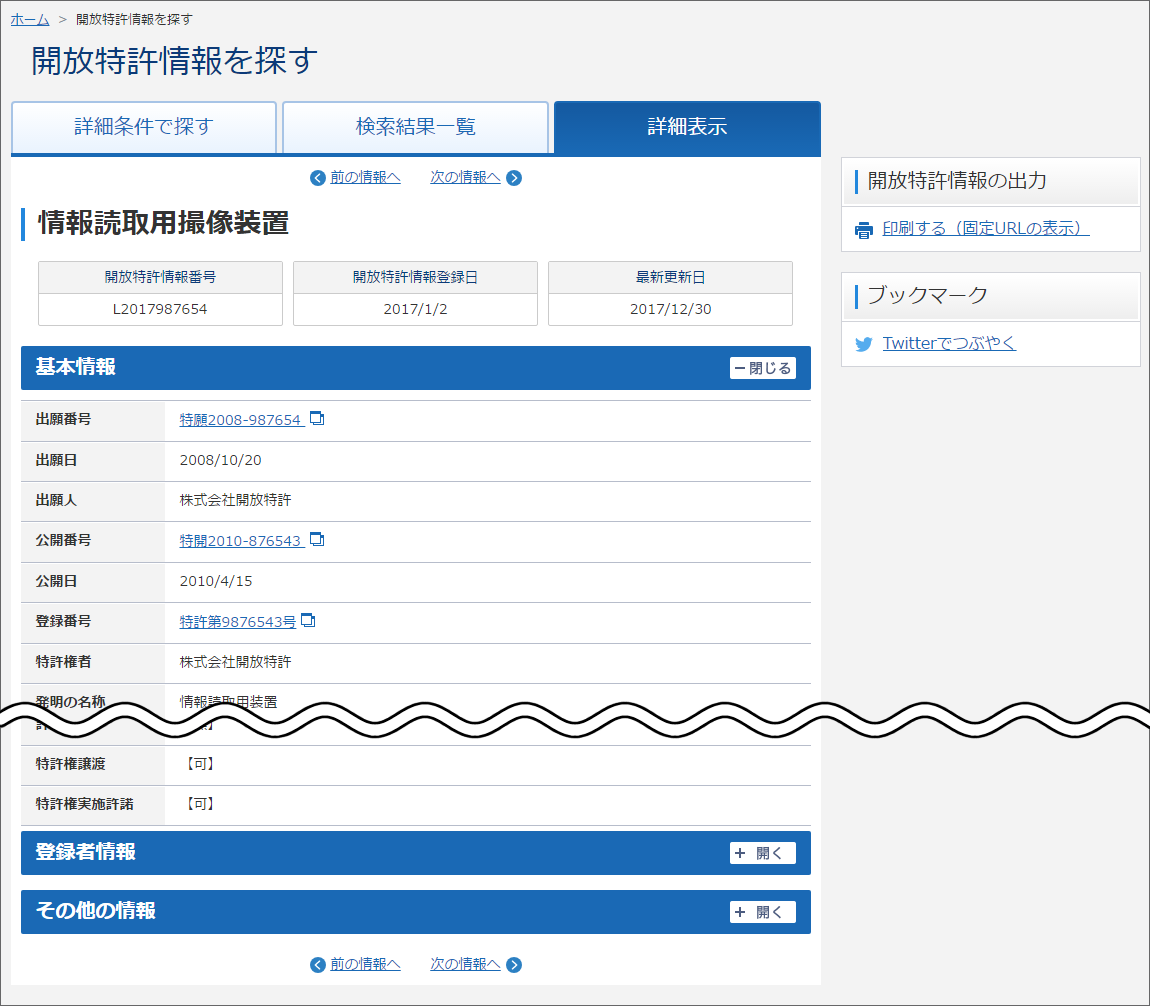
こちらのページのPDF版は下記からご覧いただけます。
